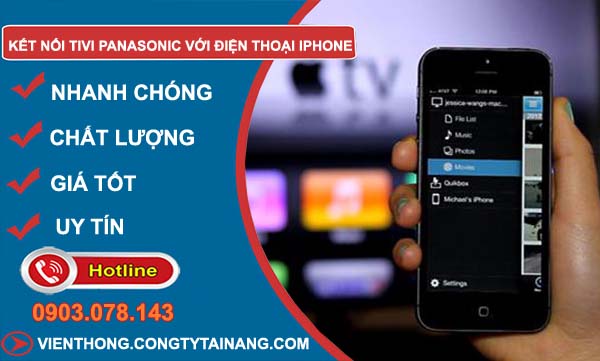Chưa có sản phẩm trong giỏ hàng.
Kết nối Tivi Panasonic với điện thoại Iphone nhanh chóng và hiệu quả
Với sự phát triển không ngừng của công nghệ, việc kết nối các thiết bị điện tử ngày càng trở nên dễ dàng và tiện lợi hơn. Một trong những nhu cầu phổ biến hiện nay là kết nối điện thoại iPhone với Tivi để thưởng thức nội dung giải trí như video, hình ảnh, hoặc âm nhạc trên màn hình lớn. Trong bài viết này, chúng ta sẽ cùng tìm hiểu cách kết nối Tivi Panasonic với điện thoại iPhone một cách chi tiết và dễ hiểu nhất.
Table of Contents
1. Các Phương Pháp Kết Nối
Trước khi bắt đầu, bạn cần lưu ý rằng có một số phương pháp khác nhau để kết nối điện thoại iPhone với Tivi Panasonic. Dưới đây là các phương pháp phổ biến nhất mà bạn có thể sử dụng:
- Kết nối qua AirPlay (dành cho các Tivi Panasonic có hỗ trợ AirPlay)
- Kết nối qua Cáp HDMI (dùng bộ chuyển đổi Lightning to HDMI)
- Kết nối qua Ứng Dụng Panasonic TV Remote 2
- Kết nối qua Miracast (nếu Tivi Panasonic hỗ trợ)
2. Kết Nối Tivi Panasonic Với Điện Thoại Iphone Qua AirPlay
AirPlay là tính năng của Apple cho phép người dùng truyền phát âm thanh và video từ các thiết bị Apple (như iPhone, iPad, Mac) lên các thiết bị hỗ trợ AirPlay như Tivi. Nếu Tivi Panasonic của bạn hỗ trợ AirPlay, đây là phương pháp nhanh chóng và thuận tiện nhất để kết nối.
2.1. Các bước kết nối:
Bước 1: Kết Nối Cả Hai Thiết Bị Vào Mạng Wi-Fi
Trước khi bắt đầu, hãy đảm bảo rằng cả Tivi Panasonic và điện thoại iPhone của bạn đang kết nối vào cùng một mạng Wi-Fi. Điều này là bắt buộc để AirPlay có thể hoạt động.
Bước 2: Kích Hoạt AirPlay Trên Tivi Panasonic
Trên Tivi Panasonic, bạn cần bật tính năng AirPlay. Để làm điều này, làm theo các bước sau:
- Mở Menu trên Tivi của bạn.
- Truy cập phần “Cài đặt” hoặc “Network Settings”.
- Tìm và chọn mục “AirPlay” hoặc “Mirroring”.
- Bật tính năng này và chọn “Mở” để cho phép kết nối AirPlay.
Bước 3: Truyền Phát Nội Dung Từ iPhone Lên Tivi
Trên điện thoại iPhone của bạn, thực hiện theo các bước sau:
- Mở ứng dụng hoặc nội dung bạn muốn phát trên Tivi (video, hình ảnh, âm nhạc).
- Vuốt từ dưới lên hoặc từ góc trên bên phải của màn hình để mở Trung Tâm Điều Khiển.
- Tìm và nhấn vào biểu tượng AirPlay hoặc Screen Mirroring (Chia sẻ Màn Hình).
- Trong danh sách các thiết bị, chọn tên Tivi Panasonic của bạn.
- Sau khi kết nối thành công, nội dung sẽ được truyền phát lên Tivi.
2.2. Lưu ý:
- Tính năng AirPlay chỉ hoạt động trên những mẫu Tivi Panasonic có tích hợp AirPlay, nên bạn cần kiểm tra trước tính tương thích của Tivi mình.
- Một số Tivi Panasonic yêu cầu cài đặt ứng dụng hoặc cập nhật phần mềm để hỗ trợ AirPlay.
3. Kết Nối Qua Cáp HDMI (Dùng Bộ Chuyển Đổi Lightning to HDMI)
3.1. Sử dụng cáp HDMI kết hợp với bộ chuyển đổi Lightning to HDMI:
Bước 1: Chuẩn Bị Các Thiết Bị Cần Thiết
Để thực hiện kết nối này, bạn cần có các thiết bị sau:
- Cáp HDMI: Đây là cáp giúp truyền tải tín hiệu video và âm thanh giữa điện thoại iPhone và Tivi.
- Bộ chuyển đổi Lightning to HDMI: Đây là bộ chuyển đổi giúp kết nối đầu Lightning trên iPhone với cổng HDMI trên Tivi.
Bước 2: Kết Nối Bộ Chuyển Đổi Vào Điện Thoại iPhone
Cắm bộ chuyển đổi Lightning to HDMI vào cổng Lightning trên iPhone của bạn.
Bước 3: Kết Nối Cáp HDMI Vào Tivi Panasonic
Kết nối đầu kia của cáp HDMI vào cổng HDMI trên Tivi Panasonic.
Bước 4: Chọn Đầu Vào HDMI Trên Tivi
Sử dụng điều khiển Tivi để chuyển sang đầu vào HDMI mà bạn vừa kết nối.
Bước 5: Truyền Phát Nội Dung
Sau khi kết nối, màn hình iPhone của bạn sẽ xuất hiện trên Tivi. Bạn có thể bắt đầu chơi video, âm nhạc, hoặc các ứng dụng khác và chúng sẽ hiển thị trên màn hình lớn của Tivi Panasonic.
3.2. Lưu ý:
- Đảm bảo rằng bộ chuyển đổi và cáp HDMI tương thích với iPhone của bạn. Một số bộ chuyển đổi kém chất lượng có thể gây ra tình trạng gián đoạn kết nối hoặc không nhận tín hiệu.
- Một số Tivi yêu cầu bạn phải chọn đúng đầu vào HDMI để hiển thị hình ảnh từ điện thoại.
4. Kết Nối Qua Ứng Dụng Panasonic TV Remote 2
Ngoài các phương pháp trên, bạn cũng có thể sử dụng ứng dụng Panasonic TV Remote 2 để kết nối điện thoại iPhone với Tivi Panasonic. Đây là ứng dụng miễn phí được phát triển bởi Panasonic, giúp người dùng điều khiển Tivi từ xa và chia sẻ nội dung giữa các thiết bị.
Bước 1: Tải và Cài Đặt Ứng Dụng
- Tải ứng dụng Panasonic TV Remote 2 từ App Store (iOS).
- Cài đặt và mở ứng dụng trên iPhone.
Bước 2: Kết Nối Tivi Và Điện Thoại
Đảm bảo rằng Tivi Panasonic và iPhone của bạn đều kết nối vào cùng một mạng Wi-Fi. Mở ứng dụng và chọn Tivi của bạn trong danh sách thiết bị khả dụng.
Bước 3: Chia Sẻ Nội Dung
Ứng dụng này cho phép bạn điều khiển Tivi và truyền phát nội dung từ iPhone lên Tivi một cách dễ dàng.
5. Kết Nối Qua Miracast (Dành Cho Các Tivi Panasonic Hỗ Trợ)
Một số Tivi Panasonic hỗ trợ Miracast – một giao thức chia sẻ màn hình không dây. Tuy nhiên, iPhone không hỗ trợ Miracast natively, do đó nếu bạn muốn sử dụng Miracast, bạn sẽ cần một ứng dụng bên thứ ba hoặc một thiết bị chuyển đổi (ví dụ như Chromecast hoặc bộ truyền phát tương thích).
6. Một Số Lưu Ý Khi Kết Nối Tivi Panasonic Với iPhone
6.1. Chất Lượng Kết Nối
Khi kết nối qua Wi-Fi, đảm bảo rằng tín hiệu mạng ổn định để tránh gián đoạn trong quá trình truyền phát nội dung.
6.2. Ứng Dụng và Phần Mềm
Hãy chắc chắn rằng phần mềm của Tivi Panasonic và điện thoại iPhone luôn được cập nhật để đảm bảo khả năng kết nối tốt nhất.
6.3. Sự Tương Thích
Trước khi chọn phương pháp kết nối, bạn nên kiểm tra xem Tivi của bạn có hỗ trợ các tính năng như AirPlay, Miracast, hoặc các ứng dụng truyền phát khác không.
7. Kết Luận
Việc kết nối Tivi Panasonic với điện thoại iPhone ngày nay trở nên dễ dàng và thuận tiện hơn bao giờ hết. Dù bạn chọn phương pháp kết nối qua AirPlay, cáp HDMI, hay sử dụng ứng dụng Panasonic TV Remote 2, đều có thể giúp bạn trải nghiệm nội dung trên màn hình lớn một cách tuyệt vời. Hãy thử áp dụng các phương pháp trên để tận hưởng những phút giây giải trí thú vị ngay tại nhà.